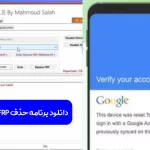آموزش گرفتن بکاپ از گوشی و تبلت اندرویدی

شرح جامعی از نحوه گرفتن بکاپ کامل از اطلاعات گوشی یا تبلت اندرویدی شما را شرح میدهیم. از روش و ابزار های مختلفی میتوانید به اینکار را انجام دهید ولی در این مقاله قصد داریم ساده ترین و معتبر ترین روش موجود را به شما آموزش دهیم. روال کلی تهیه فایل پشتیبان به این صورت است که
فایل های حجیم را به صورت دستی به کامپیوتر یا کارت حافظه انتقال بدید.
گرفتن بکاپ با برنامه رسمی خود گوشی از باقی اطلاعات مانند مخاطبین، پیامک، اپ و… این دو روش کلی را گام به گام در 2 بخش زیر توضیح میدهیم.
1- بکاپ از فایل های مدیا
در مرحله اول تمامی فایل های حجیم مانند عکسها، فیلم ها، آهنگ، یا فایلهای که دانلود کردید را به کامپیوتر یا SD Card انتقال بدید.
نکته: میتوانید این بخش را هم به با نرم افزار بکاپ گیری انجام دهید ولی انتقال دستی فایل های حجیم مطمئن تر و آسانتر، سریعتر است!
پوشه های زیر معمولا حاوی اطلاعات مهم هستند:
پوشه DCIM برای عکس و فیلم های گرفته شده با گوشی و تبلت است.
پوشه Download یا ADM یا اسم برنامه دانلود کننده ای که استفاده میکنید: فایلهای دانلود شده توسط دستگاه در آن قرار دارد.
در پوشه telegram , line, Whats app یا هربرنامه پیام رسانی که استفاده میکنید عکس ها و اطلاعات انتقال داده شده وجود دارد.
پوشه zapya یا SHAREit فایل های انتقال داده شده با این دو برنامه وجود دارد.
انتقال به کامپیوتر
1- گوشی را با کابل به کامپیوتر متصل کنید.
2- نوتیفیکشن بار را پایین بکشید و حالت انتقال را روی MTP تنظیم کنید.
3- قفل صفحه (اگر گذاشتید وارد کنید) و وارد محیط کاربری گوشی شوید.
4- حال از کامپیوتر وارد درایور گوشی شوید و پوشه های مورد نیاز را بکاپ بگیرید.
انتقال به SD Card
با هر برنامه مدیریت فایلی که دارید وارد حافظه داخلی دستگاه شوید. و پوشه های مورد نیاز را به SD Card کپی کنید.
2- گرفتن بکاپ از اپ، مخاطبین، تماس، پیام و تنظیمات
ساده ترین روش: برای گرفتن نسخه پشتیبان از بقیه اطلاعات نظیر کانتکت لیست شما، تماس ها و SMS، اپلیکیشن و بازی ها … ساده ترین روش آن است که اپلیکیشن بکاپی که شرکت سازنده به صورت پیش فرض در گوشی شما قرار داده است باز کنید. برای دسترسی به آن از بخش تنظیمات گوشی اقدام کنید و در قسمت جستجو تنظیمات بنویسید Backup اگر منو دستگاه شما فارسی است عبارت پشتیبان را تایپ کنید یا به صورت دستی از منو آنرا بیابید. روال کار با اپلیکیشن پیشفرض بکاپ بسیار ساده است انتخاب میکنیم در چه جایی میخوایم فایل بکاپ را نگه داریم پیشنهاد ما SD Card است و در مرحله بعد انتخاب میکنیم از چه چیزایی بکاپ میخواهیم بگیریم میتوانید تیک بزنید و مواردی که نمیخواهید تیک نزنید. در انتها دکمه شروع بکاپ گیری را بفشارید.
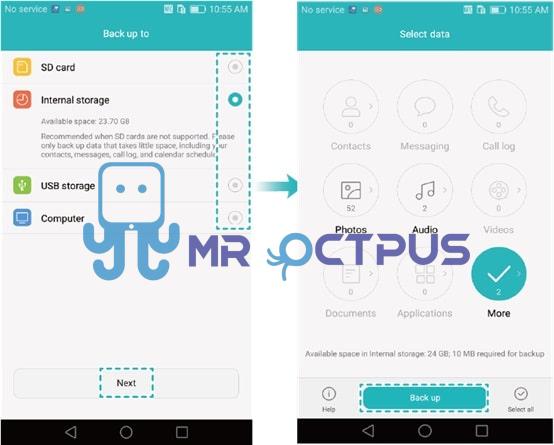
روش Restore: برای رستور کردن همین مسیر را بروید و اینبار گزینه Restore را بفشارید آدرس جایی که فایل بکاپ در آنجاست را بدهید سپس منتظر بمانید تا عملیات رستور اطلاعات شما به پایان برسد.
روش استفاده از ابزارهای پشتیبان گیری رسمی
در ادامه برای هر برند ابزار مخصوصش را در پستی مجزا تهیه کردیم برند مورد نظر خود را از لیست:
گرفتن فول بکاپ از سامسونگ با برنامه اسمارت سوئیچ
آموزش جامع گرفتن بکاپ از گوشی یا تبلت برند هواوی
گرفتن بکاپ از گوشی های شیائومی
نحوه گرفتن بکاپ از گوشی و تبلت اندرویدی LG
آموزش گرفتن بکاپ کامل از اطلاعات برند سونی
آموزش گرفتن بکاپ از گوشی و تبلت برند ASUS
آموزش گرفتن بکاپ از گوشی و تبلت برند HTC
بکاپ از اطلاعات گوشی و تبلت لنوو